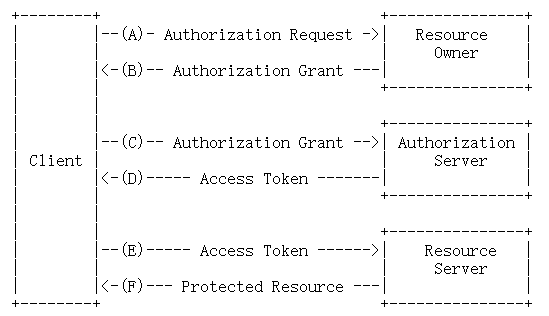前言
本文将介绍基于SpringBoot + Vue + Android实现的扫码登录demo的总体思路,完整代码已上传到GitHub。Web端体验地址:http://47.116.72.33/(只剩一个月有效期),apk下载地址:https://github.com/Zjvngvn/qrscan/releases/tag/0.0.1。用户名:非空即可,密码:123456,效果见文末,整体实现如有不妥之处,欢迎交流讨论,实现部分参考二维码扫码登录是什么原理。
项目简介
后端:SpringBoot,Redis。
前端:Vue,Vue Router、VueX、Axios、vue-qr、ElemntUI。
安卓:ZXing、XUI、YHttp。
实现思路
总体的扫码登录和OAuth2.0的验证逻辑相似,如下所示:
用户选择扫码登录可以看作是A:前端发授权请求,等待app扫码。
用户使用app进行扫码可以看作是B:扫码进行授权,返回一个临时Token供二次认证。
用户在app进行确认登录可以看作是C:进行登录确认,授权用户在Web端登录。
后端在用户确认登录后返回一个正式Token即可看作是步骤D。
后续前端根据正式Token访问后台接口,正式在Web端进行操作即可看作是E和F。
二次认证的原因
之所以在用户扫码之后还需要进行再一次的确认登录,而不是直接就登录的原因,则是为了用户安全考虑,避免用户扫了其他人需要登录的二维码,在未经确认就直接登录了,导致他人可能会在我们不知道的情况下访问我们的信息。
实现步骤
1.用户访问网页端,选择扫码登录
用户在选择扫码登录时,会向后端发送一个二维码的生成请求,后端生成UUID,并保存到Redis(固定有效时间),状态设置为UNUSED(未使用)状态,如果Redis缓存过期,则为EXPIRE(过期)状态,前端根据后端返回的内容生成二维码,并设置一个定时器,每隔一段时间根据二维码的内容中的UUID,向后端发送请求,获取二维码的状态,更新界面展示的内容。
生成二维码后端接口:
/**
* 生成二维码内容
*
* @return 结果
*/
@GetMapping("/generate")
public BaseResult generate() {
String code = IdUtil.simpleUUID();
redisCache.setCacheObject(code, CodeUtils.getUnusedCodeInfo(),
DEFAULT_QR_EXPIRE_SECONDS, TimeUnit.SECONDS);
return BaseResult.success(GENERATE_SUCCESS, code);
}
前端获取内容,生成二维码:
getToken() {
this.codeStatus = 'EMPTY'
this.tip = '正在获取登录码,请稍等'
// 有效时间 60 秒
this.effectiveSeconds = 60
clearInterval(this.timer)
request({
method: 'get',
url: '/code/generate'
}).then((response) => {
// 请求成功, 设置二维码内容, 并更新相关信息
this.code = `${HOST}/code/scan?code=${response.data}`
this.codeStatus = 'UNUSED'
this.tip = '请使用手机扫码登录'
this.timer = setInterval(this.getTokenInfo, 2000)
}).catch(() => {
this.getToken()
})
}
后端返回二维码状态信息的接口:
/**
* 获取二维码状态信息
*
* @param code 二维码
* @return 结果
*/
@GetMapping("/info")
public BaseResult info(String code) {
CodeVO codeVO = redisCache.getCacheObject(code);
if (codeVO == null) {
return BaseResult.success(INVALID_CODE, StringUtils.EMPTY);
}
return BaseResult.success(GET_SUCCESS, codeVO);
}
前端轮询获取二维码状态:
getTokenInfo() {
this.effectiveSeconds--
// 二维码过期
if (this.effectiveSeconds <= 0) {
this.codeStatus = 'EXPIRE'
this.tip = '二维码已过期,请刷新'
return
}
// 轮询查询二维码状态
request({
method: 'get',
url: '/code/info',
params: {
code: this.code.substr(this.code.indexOf('=') + 1)
}
}).then(response => {
const codeVO = response.data
// 二维码过期
if (!codeVO || !codeVO.codeStatus) {
this.codeStatus = 'EXPIRE'
this.tip = '二维码已过期,请刷新'
return
}
// 二维码状态为为正在登录
if (codeVO.codeStatus === 'CONFIRMING') {
this.username = codeVO.username
this.avatar = codeVO.avatar
this.codeStatus = 'CONFIRMING'
this.tip = '扫码成功,请在手机上确认'
return
}
// 二维码状态为确认登录
if (codeVO.codeStatus === 'CONFIRMED') {
clearInterval(this.timer)
const token = codeVO.token
store.commit('setToken', token)
this.$router.push('/home')
Message.success('登录成功')
return
}
})
}
2.使用手机扫码,二维码状态改变
当用户使用手机扫码时(已登录并且为正确的app,否则扫码会跳转到自定义的宣传页),会更新二维码的状态为CONFIRMING(待确认)状态,并在Redis缓存中新增用户名及头像信息的保存供前端使用展示,此外还会返回用户的登录信息(登录地址、浏览器、操作系统)给app展示,同时生成一个临时Token给app(固定有效时间)。
用户扫码时的后台处理:
/**
* 处理未使用状态的二维码
*
* @param code 二维码
* @param token token
* @return 结果
*/
private BaseResult handleUnusedQr(String code, String token) {
// 校验 app 端访问传递的 token
boolean isLegal = JwtUtils.verify(token);
if (!isLegal) {
return BaseResult.error(AUTHENTICATION_FAILED);
}
// 保存用户名、头像信息, 供前端展示
String username = JwtUtils.getUsername(token);
CodeVO codeVO = CodeUtils.getConfirmingCodeInfo(username, DEFAULT_AVATAR_URL);
redisCache.setCacheObject(code, codeVO, DEFAULT_QR_EXPIRE_SECONDS, TimeUnit.SECONDS);
// 返回登录地址、浏览器、操作系统以及一个临时 token 给 app
String address = HttpUtils.getRealAddressByIp();
String browser = HttpUtils.getBrowserName();
String os = HttpUtils.getOsName();
String tmpToken = JwtUtils.sign(username);
// 将临时 token 作为键, 用户名为内容存储在 redis 中
redisCache.setCacheObject(tmpToken, username, DEFAULT_TEMP_TOKEN_EXPIRE_MINUTES, TimeUnit.MINUTES);
LoginInfoVO loginInfoVO = new LoginInfoVO(address, browser, os, tmpToken);
return BaseResult.success(SCAN_SUCCESS, loginInfoVO);
}
3.手机确认登录
当用户在app中点击确认登录时,就会携带生成的临时Token发送更新状态的请求,二维码的状态会被更新为CONFIRMED(已确认登录)状态,同时后端会生成一个正式Token保存在Redis中,前端在轮询更新状态时获取这个Token,然后使用这个Token进行登录。
后端处理确认登录的代码:
/**
* 处理未待确认状态的二维码
*
* @param code 二维码
* @param token token
* @return 结果
*/
private BaseResult handleConfirmingQr(String code, String token) {
// 使用临时 token 获取用户名, 并从 redis 中删除临时 token
String username = redisCache.getCacheObject(token);
if (StringUtils.isBlank(username)) {
return BaseResult.error(AUTHENTICATION_FAILED);
}
redisCache.deleteObject(token);
// 根据用户名生成正式 token并保存在 redis 中供前端使用
String formalToken = JwtUtils.sign(username);
CodeVO codeVO = CodeUtils.getConfirmedCodeInfo(username, DEFAULT_AVATAR_URL, formalToken);
redisCache.setCacheObject(code, codeVO, DEFAULT_QR_EXPIRE_SECONDS, TimeUnit.SECONDS);
return BaseResult.success(CONFIRM_SUCCESS);
}
效果演示
总结
本篇文章就到这里了,希望能够给你带来帮助,也希望您能够多多关注脚本之家的更多内容!